Unabhängig davon, wie gut Ihr Gmail-Posteingang organisiert ist, gibt es in der Regel etwas , das Sie noch besser optimieren können. Genau das ist mir passiert, als ich entdeckt habe, wie man in Google Mail automatisch Labels erstellt.
Ich weiß, dass es dieses Feature schon lange gibt, aber ich hab mich noch nie damit beschäftigt. Und seitdem diese erste E-Mail mit einem vorab angehängten Label in meinem Posteingang aufgetaucht ist, bin ich total begeistert.
So fügst du in Gmail automatisch Labels zu E-Mails hinzu. Außerdem erfahren Sie, wie Sie sie manuell erstellen, hinzufügen und löschen.
Was sind Gmail-Labels?
Gmail-Labels sind Tags, mit denen du deine E-Mails sortieren kannst. Sie funktionieren ähnlich wie Ordner – Sie können Beschriftungen sogar auf die gleiche Weise verschachteln, wie Sie es bei Unterordnern auf Ihrem Desktop oder im Cloud-Speicher tun würden.
Es gibt jedoch einige wichtige Unterschiede zwischen Gmail-Labels und -Ordnern. Zum einen kannst du mehrere Labels auf eine E-Mail setzen, aber nicht dieselbe E-Mail in mehreren Ordnern speichern. Außerdem verschiebt Gmail automatisch die ausgewählten E-Mails in den Ordner, wenn du einen Ordner auf eine E-Mail anwendest. Gmail-Labels verschieben deine E-Mails dagegen nicht.
So erstellen Sie Labels in Gmail
Bevor du Labels in Gmail auf E-Mails anwenden kannst, musst du sie erst erstellen. Sie können dies auf eine von drei Arten von Ihrem Desktop aus tun.
Erstellen einer Beschriftung aus der Liste "Beschriftungen"
Klick im Seitenbereich von Gmail auf das Symbol zum Erstellen eines neuen Labels, das wie ein Pluszeichen aussieht (
+), neben „Labels“.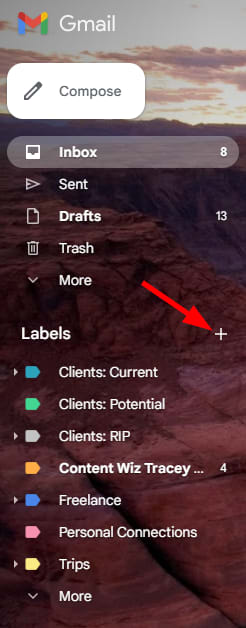
Gib im Popup-Fenster den neuen Namen für die Beschriftung ein, wähle gegebenenfalls eine übergeordnete Beschriftung aus, unter der sie verschachtelt werden soll, und klicke auf „Erstellen“.

Erstellen eines Labels in den Gmail-Einstellungen
Klick oben rechts auf dem Bildschirm auf das Zahnrad-Symbol für die Einstellungen.
Klick auf „Alle Einstellungen anzeigen“.
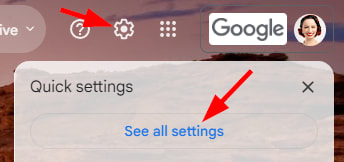
Klick auf die Registerkarte „Labels “.
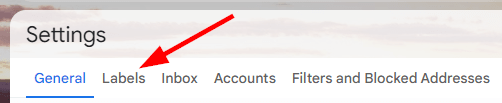
Geh runter zu „Labels“ und klick auf „Neues Label erstellen“.
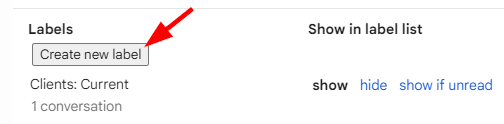
Gib im Popup-Fenster den neuen Namen für die Beschriftung ein, wähle gegebenenfalls eine übergeordnete Beschriftung aus, unter der sie verschachtelt werden soll, und klicke auf „Erstellen“.
Erstell ein Label aus einer E-Mail
Öffne eine E-Mail, die du mit einem Label versehen möchtest.
Klick in der Menüleiste über deiner Nachricht auf das Symbol „Labels“ (sieht aus wie ein Pfeil).
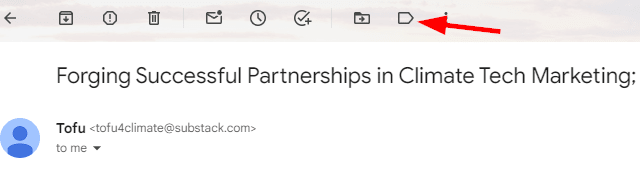
Daraufhin wird eine Liste Ihrer aktuellen Beschriftungen sowie die Option zum Erstellen neuer Beschriftungen angezeigt. Klick auf „Neu erstellen“.

Gib wie bei den vorherigen Erstellungsmethoden den neuen Labelnamen ein, wähle gegebenenfalls ein übergeordnetes Label aus und klicke auf „Erstellen“.
Hinweis: Wenn du ein neues Label direkt aus einer E-Mail erstellst, wird dieses Label automatisch auf die E-Mail angewendet, aus der du es erstellt hast. Ich benutze diese Methode meistens, wenn ich weiß, dass ich viele E-Mails zum gleichen Thema bekommen werde und noch kein Label dafür erstellt habe. Wenn ich mich zum Beispiel gerade für einen Newsletter zum Thema Content-Marketing angemeldet habe, würde ich die erste E-Mail öffnen und ein neues Label namens „ "Content-Marketing-" ” erstellen, das ich dann auch für zukünftige E-Mails verwenden könnte.
So kennzeichnest du E-Mails in Gmail automatisch
Nachdem du Labels erstellt hast, geht's jetzt ganz einfach, E-Mails in Gmail automatisch zu kennzeichnen.
Klick oben in deinem Posteingang im Gmail-Suchfeld auf das Symbol „Suchoptionen anzeigen “.

Gib die Suchkriterien ein, die du für deinen neuen Gmail-Filter verwenden möchtest. Du kannst deine Suche auch mit den anderen Filterfeldern hier verfeinern, z. B. indem du Keywords zu „Enthält die Wörter“ oder „Thema“ hinzufügst.

Wenn du alle Parameter eingegeben hast, klick auf „Filter erstellen“.

Klicke im Fenster „Wenn eine Nachricht genau deinen Suchkriterien entspricht“ auf das Dropdown-Menü neben „Bezeichnung anwenden“ und wähle die Bezeichnung aus, die du verwenden möchtest.
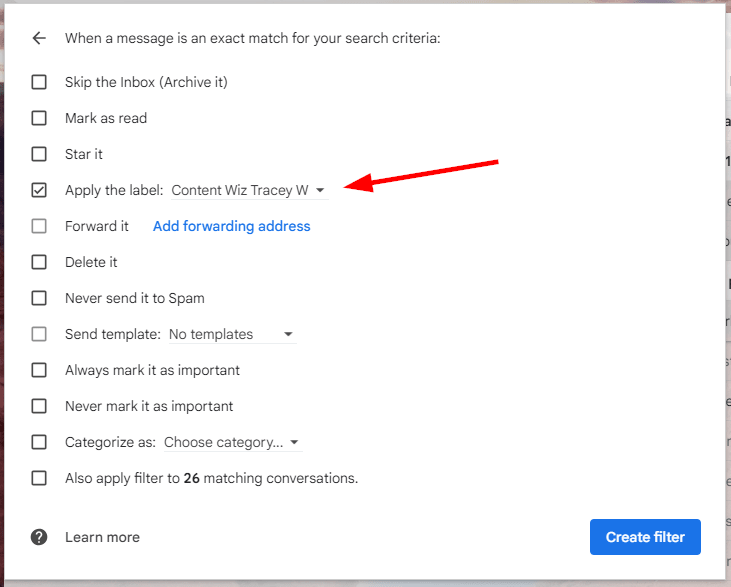
Hier kannst du zum Beispiel auch„Inbox überspringen ( archivieren)“ aktivieren, wenn du eine E-Mail automatisch kennzeichnen und direkt in einen Ordner verschieben möchtest, ohne dass sie in deinem Posteingang landet.
Klick auf „Filter erstellen“.

Jetzt fügt Gmail automatisch das von dir gewählte Label zu jeder E-Mail hinzu, die deinen Parametern entspricht, sobald sie in deinem Posteingang landet.
So kennzeichnest du E-Mails in Gmail manuell
Du kannst Labels auch manuell zu E-Mails in Gmail von deinem Desktop oder der mobilen Gmail-Anwendung hinzufügen.
So kennzeichnest du E-Mails in Gmail manuell von deinem Desktop aus
Wähl in deinem Posteingang die E-Mail(s) aus, die du mit einem Label versehen möchtest.
Klick in der Menüleiste auf das Symbol „Labels “.
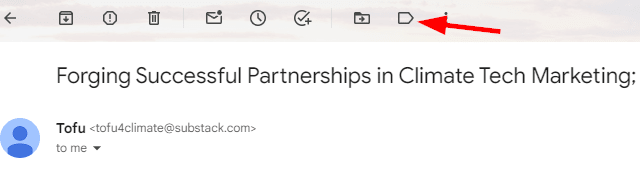
Wähle die Labels aus, die du auf die ausgewählten E-Mails anwenden möchtest, und klicke dann auf Anwenden.
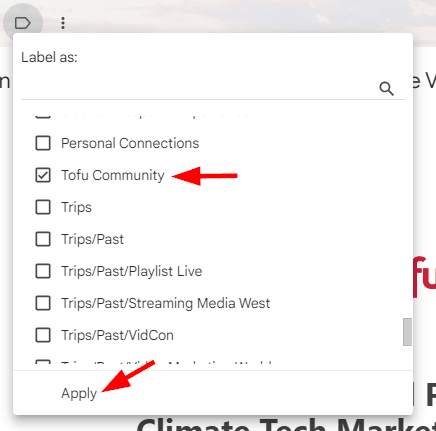
Alternativ können Sie nach Ihren bevorzugten Labels suchen, indem Sie sie in die Suchleiste oben in der Labelliste eingeben und dann von dort aus abhaken.
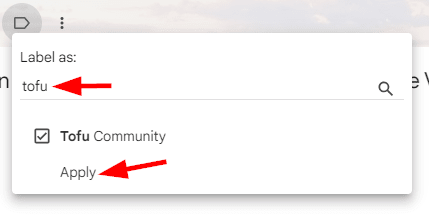
So kennzeichnest du E-Mails in Gmail manuell über die mobile Anwendung
Das Hinzufügen von Labels zu E-Mails in der Gmail-Anwendung für Handys ist ähnlich wie auf deinem Desktop.
Öffne eine E-Mail, die du mit einem Label versehen möchtest.
Antippen Sie das Symbol „Mehr“, das je nach Gerät wie drei vertikal oder horizontal angeordnete Punkte aussieht (ich benutze ein Android-Gerät).

Antippen Sie auf Android auf „Bezeichnungen ändern“ oder auf iPhone auf „Bezeichnung“.
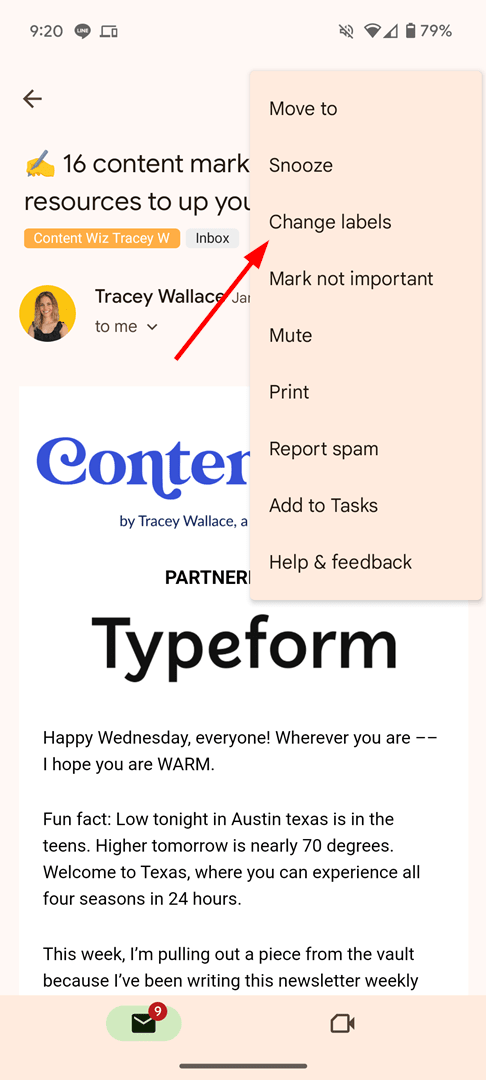
Fügen Sie dieser Nachricht Bezeichnungen hinzu oder entfernen Sie sie, indem Sie die Kontrollkästchen aktivieren oder deaktivieren.
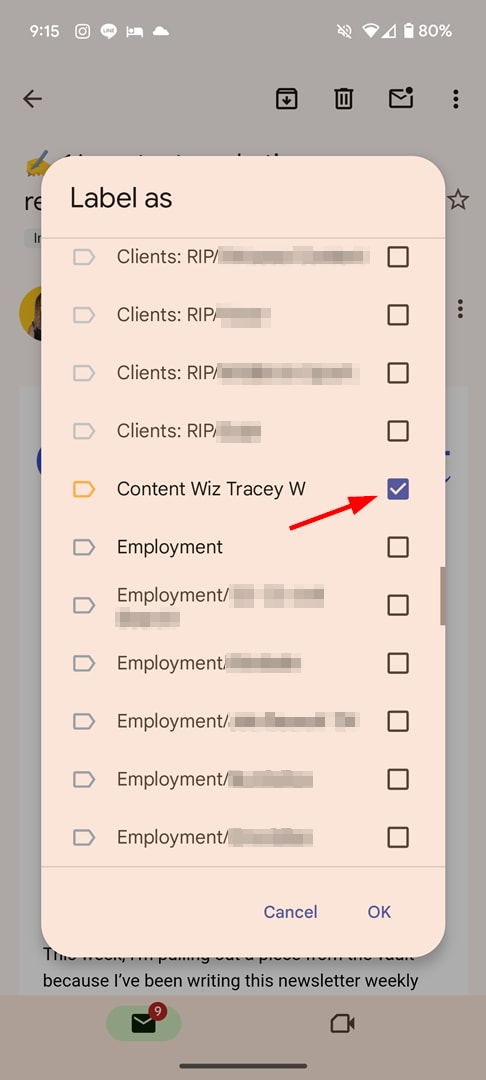
Antippen Sie auf Android OK oder auf dem iPhone auf das Häkchen, um Ihre Änderungen zu speichern.
So verwalten Sie Labels in Google Mail
Sie können Ihre Labels in der Liste "Labels" im linken Bereich von Gmail verwalten.
Klick auf ein Label, um alle E-Mails anzuzeigen, die damit verbunden sind. Um verschachtelte Beschriftungen zu erweitern oder zu minimieren, klick einfach auf das Symbol zum Erweitern der Beschriftung, das wie ein Pfeil aussieht und sich neben der übergeordneten Beschriftung befindet.
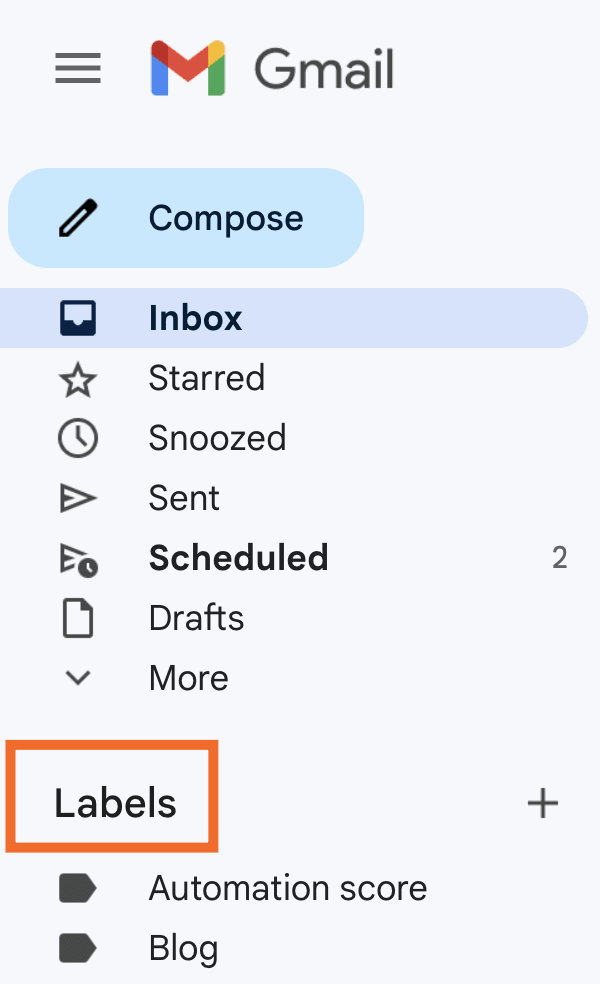
Beweg den Mauszeiger über eine der Beschriftungen, klick auf die drei vertikal angeordneten Punkte (⋮) neben dem Namen und du kannst verschiedene Aktionen ausführen, z. B. eine Farbe hinzufügen, festlegen, ob die Beschriftung in E-Mails in deinem Posteingang angezeigt werden soll, und eine Unterbeschriftung hinzufügen. Sie können auch festlegen, dass Beschriftungen in dieser Liste ein- oder ausgeblendet werden sollen oder ob sie nur angezeigt werden, wenn eine ungelesene Nachricht vorhanden ist.
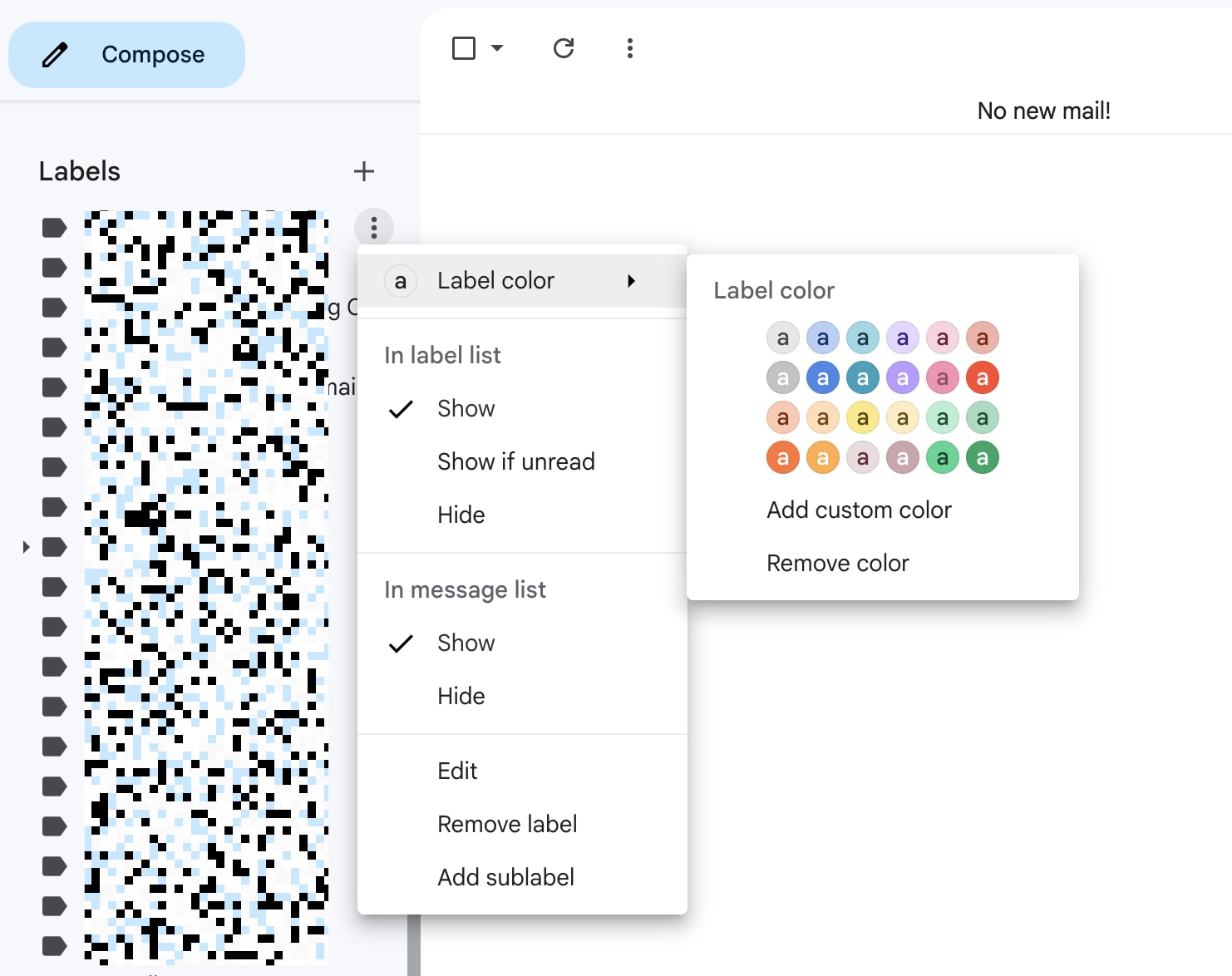
Um alle versteckten Labels zu sehen, klick unten in deiner Label -Liste auf „Mehr “.
So löschen Sie Labels in Google Mail
Wenn Sie ein Label in Gmail löschen möchten, haben Sie zwei Möglichkeiten.
Labels in Gmail aus dem Posteingang löschen
Fahre mit der Maus über den Namen des Labels in der Labelliste und klicke auf die drei vertikal angeordneten Punkte (
⋮) daneben.Klick auf „Label entfernen“.
Klick im Pop-up-Fenster, das dich fragt, ob du die Beschriftung wirklich löschen willst, auf „Löschen“.
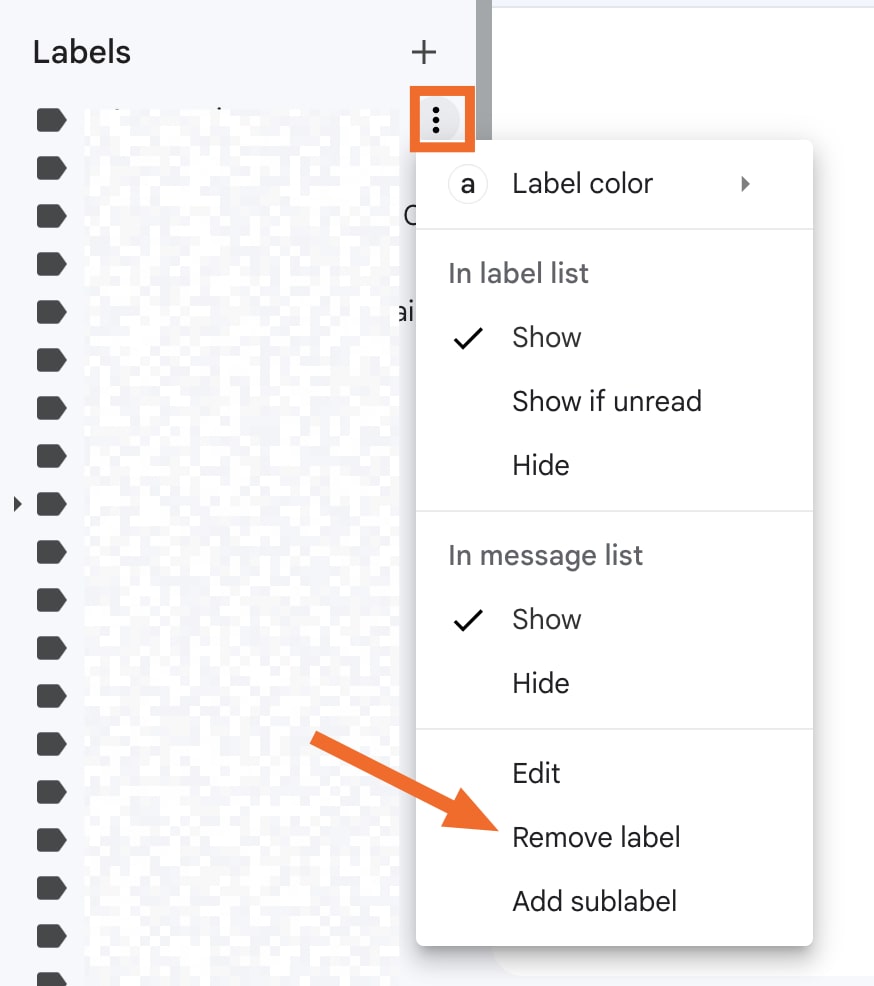
Labels in Gmail in den Einstellungen löschen
Klick auf das Zahnrad-Symbol für die Einstellungen und dann auf „Alle Einstellungen anzeigen“.
Klick auf den Tab „Filter und blockierte Adressen “.
Klick auf „Löschen“ neben dem Label, das du loswerden willst.
Klick auf OK, um das zu bestätigen.
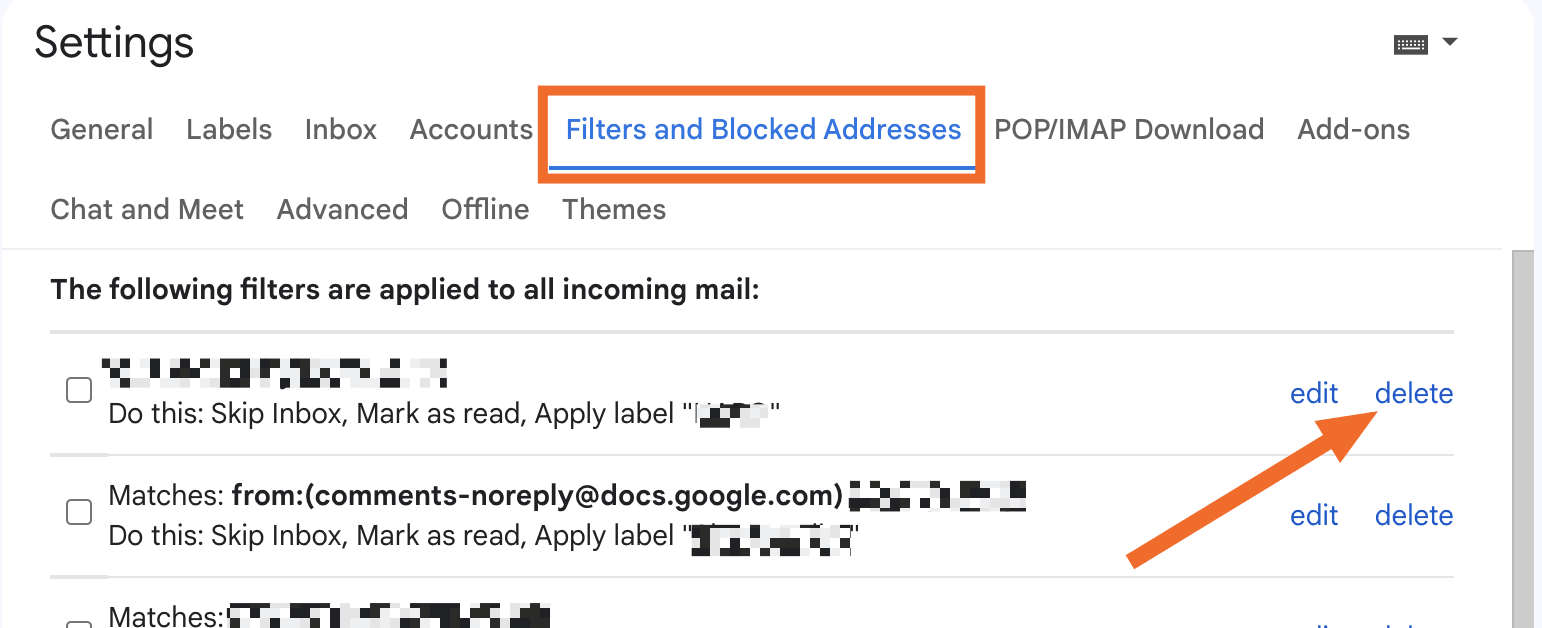
Automatisieren Sie Ihr Gmail noch weiter
Jetzt, da du schon mal dabei bist, die Automatisierung voranzutreiben, warum automatisierst du nicht auch deinen Posteingang noch ein bisschen mehr? Wenn du Gmail mit Zapier verbindest, kannst du zum Beispiel eine To-do-Liste aus deinem Posteingang erstellen, E-Mail-Anhänge automatisch speichern oder sogar KI nutzen, um deine E-Mails automatisch zu kennzeichnen. Erfahre mehr darüber, wie du Gmail automatisieren kannst, oder leg mit einer dieser vorgefertigten Vorlagen los.
Speichere neue Google E-Mails, die bestimmte Kriterien erfüllen, in einer Google Spreadsheet.
Erhalte E-Mail-Benachrichtigungen oder sende Follow-ups an neue Typeform-Teilnehmer.
Zapier ist die am besten vernetzte KI-Orchestrierungsplattform – sie lässt sich mit Tausenden von Anwendungen von Partnern wie Google, Salesforce und Microsoft verbinden. Nutzen Sie Schnittstellen, Datentabellen und Logik, um sichere, automatisierte und KI-gestützte Systeme für Ihre geschäftskritischen Workflows im gesamten Technologie-Stack Ihres Unternehmens aufzubauen. Erfahren Sie mehr.
E-Mails in Gmail automatisch kennzeichnen: Häufig gestellte Fragen
Wir haben die Grundlagen zum automatischen Beschriften von E-Mails in Gmail erklärt, aber vielleicht hast du noch ein paar Fragen. Hier finden Sie Antworten auf einige der am häufigsten gestellten Fragen.
Kann Gmail E-Mails automatisch mit Labels versehen?
Wenn du Labels in Gmail erstellt hast, kannst du Filter einrichten, die Gmail anweisen, Nachrichten, die den Parametern deines Filters entsprechen, automatisch zu labeln.
Werden Labels nachträglich auf alte E-Mails geklebt?
In Gmail erstellte Labels werden nicht rückwirkend angewendet, sondern nur auf eingehende Nachrichten. Wenn Sie ein Label direkt aus einer Nachricht erstellt haben, wird es automatisch auf die Nachricht angewendet, aus der Sie das Label erstellt haben.
Um Labels auf vorhandene E-Mails anzuwenden, musst du sie manuell labeln.
Kann ich E-Mails in Gmail auf der mobilen App automatisch mit Labels versehen?
Du kannst Labels manuell zu E-Mails in der mobilen Gmail-Anwendung hinzufügen, aber im Moment kannst du keine neuen Labels automatisch hinzufügen oder erstellen.
Verwandte Lektüre:
10 Gmail-Erweiterungen und Add-ons, die deine Produktivität steigern
Gmail-Serienbrief: So senden Sie personalisierte Nachrichten in Google Mail
Dieser Artikel wurde ursprünglich im Februar 2024veröffentlicht. Das letzte Update, mit Beiträgen von Jessica Lau, war im Februar 2025.








